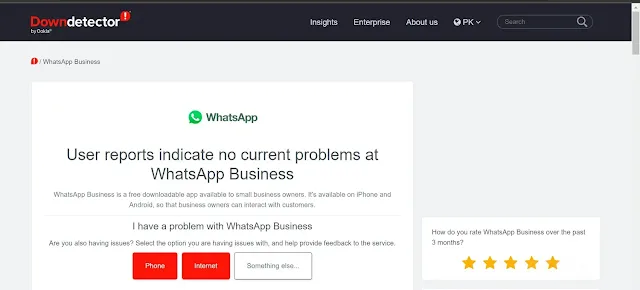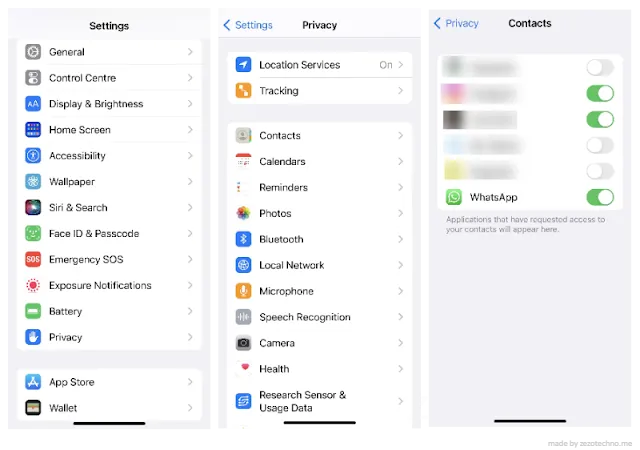WhatsApp لا يظهر أسماء جهات الاتصال؟ كيفية إصلاحها
لماذا يتوقف WhatsApp عن عرض أسماء جهات الاتصال؟
- تواجه الواجهة الخلفية لتطبيق WhatsApp صعوبات فنية.
- لقد قمت مؤخرا بحفظ جهة الاتصال ، والتي لم يستردها WhatsApp بعد.
- تم حذف قائمة جهات الاتصال الموجودة على هاتفك عن غير قصد.
- لم يعد هاتفك يتعرف على بطاقات SIM مع جهات الاتصال المحفوظة.
- لا يمكن ل WhatsApp الوصول إلى أسماء جهات الاتصال لأن نظام التشغيل الخاص بك يقيدها.
- هناك مشكلة في مزامنة WhatsApp.
الفحوصات الأولية
قم بتطبيق الفحوصات الأولية التالية قبل الدخول في استكشاف الأخطاء وإصلاحها بشكل خطير:
- أعد تشغيل WhatsApp لاستبعاد المشكلات المؤقتة.
- أعد تشغيل هاتفك للتأكد من أن المشكلة ليست ناتجة عن خطأ في نظام التشغيل الخاص بك.
- قم بتعطيل أي تطبيق تستخدمه لاستخدام حسابي WhatsApp في وقت واحد.
- تأكد من عدم وجود تطبيقات مراسلة فورية أخرى نشطة على جهازك.
- تأكد من تحديث واتساب.
- احذف أي تطبيقات قد تتداخل مع واتساب، مثل تطبيقات توفير الحالة.
إذا لم تساعد الفحوصات الأولية المذكورة أعلاه ، فابدأ في تطبيق الإصلاحات المتبقية.
1. عليك التأكد من أن المشكلة ليست من الواجهة الخلفية
تخضع الواجهة الخلفية لتطبيق WhatsApp لمشكلات غير متوقعة من وقت لآخر، بينما يعمل المهندسون على حل المشكلة ، يستمر المستخدمون في مواجهة الأخطاء في التطبيق لذلك ، يجب عليك التحقق مما إذا كانت الواجهة الخلفية ل WhatsApp مسؤولة عن عدم عرض WhatsApp لأسماء جهات الاتصال.
التحقق من حالة WhatsApp الخلفية على الموقع الرسمي ل Downdetectors
إذا كانت هناك مشكلات مماثلة تم الإبلاغ عنها مؤخرا ، فمن المحتمل أن تكون مشكلة خلفية لذلك ، يجب عليك الانتظار حتى يتم حل المشكلة على الواجهة الخلفية، في غضون ذلك ، يمكنك التبديل إلى WhatsApp Web أو تطبيق WhatsApp لسطح المكتب.
إذا لم يتم الإبلاغ عن أي مشكلات هناك ، مما يشير إلى أن الواجهة الخلفية ل WhatsApp ليست أصل المشكلة ، فابدأ في تطبيق الإصلاحات المتبقية.
2. تحقق من وجود مشكلات خاصة بجهة الاتصال
لا يعرض WhatsApp دائما جهات الاتصال المحفوظة حديثا على الفور، في بعض الأحيان ، يستغرق الأمر بضع دقائق أو إعادة تشغيل لجلب اسم جهة الاتصال، هل قمت مؤخرا بحفظ اسم جهة اتصال معين وفشل WhatsApp في إظهاره؟ إذا كان الأمر كذلك ، فأغلق WhatsApp وأعد تشغيله.
3. قم بتحديث قائمة جهات اتصال WhatsApp الخاصة بك
- افتح واتساب.
- اضغط على زر الدردشة الجديد في الزاوية اليمنى السفلية من WhatsApp.
- اضغط على ثلاث نقاط رأسية في الزاوية العلوية اليمنى.
- اضغط على تحديث.
4. إصلاح المشكلات المتعلقة بدفتر عناوين هاتفك
5. تأكد من أن بطاقة SIM الخاصة بك نشطة
6. القضاء على قيود نظام التشغيل
على سبيل المثال ، قد يعرض WhatsApp أرقام جهات الاتصال فقط إذا لم يكن لديه حق الوصول إلى جهات الاتصال المحفوظة، لذلك ، من الأهمية بمكان استبعاد هذا الاحتمال.
-
على نظام التشغيل
Android ، افتح تطبيق الإعدادات وانقر فوق التطبيقات، اضغط على النقاط الرأسية الثلاث
في الزاوية العلوية اليمنى وانقر فوق مدير الأذونات.
-
بعد ذلك ، انتقل إلى جهات الاتصال وحدد WhatsApp أو WhatsApp Business من قائمة
التطبيقات تأكد من تحديد دائرة السماح.
-
على نظام التشغيل iOS ، افتح تطبيق الإعدادات ، وانتقل إلى الخصوصية ، وانقر
فوق جهات الاتصال، قم بتشغيل مفتاح التبديل بجوار WhatsApp.
7. التحقق من وجود مشكلات في المزامنة (Android)
لن يحدث السماح ل WhatsApp بالوصول إلى جهات الاتصال الخاصة بك أي فرق إذا قمت بإيقاف مزامنة جهات الاتصال الخاصة بك تلقائيا، للتأكد من تمكين إعدادات المزامنة وإعادة مزامنة جهات الاتصال، اتبع الخطوات التالية:
- انتقل إلى تطبيق الإعدادات على جهاز Android الخاص بك.
- ثم اضغط على المستخدمون والحسابات.
- اضغط على واتساب.
- حدد المربع بجوار جهات الاتصال.
- اضغط على النقاط الرأسية أو قائمة المزيد في الزاوية العلوية اليمنى وانقر فوق مزامنة الآن.
قد تبدو الخطوات المذكورة أعلاه مختلفة للهواتف المختلفة. هل هذا ينطبق عليك أيضا؟ إذا حدث ذلك ، فيجب عليك التحقق من الموقع الرسمي للشركة المصنعة لهاتفك لمعرفة كيفية إدارة إعدادات المزامنة لجهات الاتصال الخاصة بك.
اجعل أسماء جهات الاتصال مرئية مرة أخرى على WhatsApp
عندما يعرض WhatsApp رقم جهة الاتصال فقط وليس الاسم ، يمكن أن يصبح اختبارا جادا للذاكرة، من خلال تطبيق الإصلاحات الواردة في المقالة ، نأمل أن تتمكن من مساعدة WhatsApp في عرض أسماء جهات الاتصال مرة أخرى، إذا لم تنجح أي من الإصلاحات ، فيجب عليك إعادة تثبيت WhatsApp من البداية ، وهو حل أقل ملاءمة.